승인 시작
관리자의 서면 승인이 필요하든 다양한 이해 관계자 그룹의 공식 권한 부여가 필요하든 승인을 받는 것은 거의 모든 조직의 일부입니다.
Power Automate의 승인 기능을 사용하면 승인 요청을 자동화하고 워크플로에 대한 사람의 의사 결정을 결합할 수 있습니다. 승인을 사용할 수 있는 일반적인 경우는 다음과 같습니다.
휴가 시간 요청을 승인합니다.
승인이 필요한 문서를 승인합니다.
경비 보고서를 승인 중입니다.
흐름에서 승인을 제출하면 승인자에게 알림이 전송되고 요청을 검토하고 조치를 취할 수 있습니다.
승인 작업
작업은 트리거가 흐름을 시작한 후 흐름에서 수행할 이벤트입니다. 예를 들어 Microsoft Lists로 만든 목록에 새 항목이 추가되면 누군가 새 항목을 검토하도록 승인을 트리거합니다.
다음 이미지는 흐름에서 사용할 수 있는 승인 작업의 전체 목록을 보여줍니다.
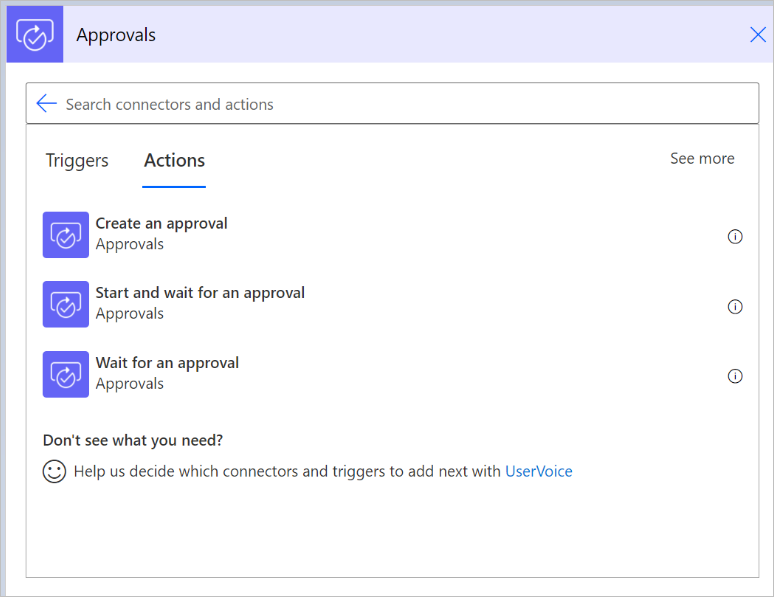
승인을 빠르게 시작하려면 시작 및 승인 대기 작업을 사용합니다. 이 작업을 통해 승인 요청에 있어야 하는 정보와 요청을 받을 승인자를 제공할 수 있습니다.
시작 및 승인 대기 작업을 사용할 때 흐름이 시작된 다음 실행을 완료하기 전에 승인자의 응답을 기다립니다.
사용할 수 있는 승인 유형은 네 가지입니다.
| 승인 유형 | 동작 |
|---|---|
| 승인/거부 - 모두가 승인해야 함 | 모든 승인자에게는 승인 또는 거부의 두 가지 옵션이 제공됩니다. 흐름 실행이 완료되기 전에 각 승인자에게서 응답이 필요합니다. 시작하고 승인 기다리기 이후 뒤따르는 작업은 모든 승인자가 응답하거나 단일 거부가 발생할 때 실행합니다. |
| 승인/거부 - 첫 번째로 응답 | 할당된 승인자에게는 승인 또는 거부 두 가지 옵션이 제공됩니다. 모든 승인자의 승인 또는 거부는 요청을 완료합니다. 승인자 중 하나가 승인한 후에 승인 시작 및 대기 작업 뒤에 오는 작업을 실행합니다. |
| 사용자 지정 응답 - 모든 응답을 기다립니다. | 할당된 승인자가 선택할 수 있는 옵션을 정의합니다. 모든 승인자는 프로세스를 완료하기 위해 응답해야 합니다. |
| 사용자 지정 응답 - 하나의 응답을 기다립니다. | 할당된 승인자가 선택할 수 있는 옵션을 정의합니다. 모든 승인자의 한 응답이 프로세스를 완료합니다. |
| 순차 승인 | 승인은 특정 순서로 한 번에 하나씩 요청됩니다. 요청이 순서의 다음 승인자에게 이동하기 전에 각 승인자가 응답해야 합니다. 승인 시작 및 대기 작업 다음에 오는 작업은 순서의 모든 승인자가 응답한 후에 실행됩니다. |
사전 요구 사항
조직에서 승인을 처음 사용하는 경우 다음 전제 조건을 충족하는지 확인하세요.
Dataverse 데이터베이스를 만들 수 있는 권한입니다.
승인 흐름을 생성하면 Dataverse에 저장됩니다. 처음에 기본이 아닌 환경에 있는 클라우드 흐름에서 승인 커넥터를 사용하면 시스템이 자동으로 데이터베이스를 프로비저닝합니다. 성공하려면 첫 번째 승인 흐름을 실행하는 사용자에게 해당 환경에 관리자 역할이 있어야 합니다.
데이터베이스 프로비저닝이 완료되는 데 몇 분 정도 걸릴 수 있으며 처음 흐름을 실행할 때 이러한 지연을 확인할 수 있습니다. 승인 흐름을 만드는 다른 사용자는 환경에서 상승된 권한이 필요하지 않습니다.
노트
기본 환경을 사용하는 경우에는 Dataverse 데이터 베이스를 프로비저닝할 필요가 없습니다. 승인 흐름을 생성하면 Dataverse 데이터베이스가 기본 환경에서 자동으로 생성됩니다.
흐름을 만들 수 있는 라이선스입니다.
승인 커넥터는 표준 커넥터이므로 Power Automate에 액세스 권한을 부여하는 모든 라이선스와 표준 커넥터를 사용하는 기능은 승인 흐름을 만드는 데 충분합니다.
다음은 표준 커넥터를 사용할 수 있는 권한을 부여하는 라이선스입니다.
- Power Automate.
- Office 365.
- 내장된 Power Automate 기능이 있는 Dynamics 365 라이선스입니다.
Microsoft Power Apps 및 Power Automate 라이선스 가이드의 Office 365 및 Dynamics 365 라이선스 목록을 찾을 수 있습니다.
시작
다음 옵션 중 하나를 사용하여 승인 흐름 만들기를 시작합니다.
기존 템플릿 사용—시나리오에 대한 승인 템플릿 목록을 검색한 다음 단계에 따라 요구 사항에 맞는 흐름을 만들 수 있습니다.
기존 템플릿 조정—기존 템플릿 중 하나가 유사하지만 요구 사항에 정확히 맞지 않는 경우 해당 템플릿에서 흐름을 만든 다음 원하는 대로 흐름을 조정합니다.
템플릿에서 흐름을 만든 후에는 수정하거나 확장할 수 있습니다. 트리거 및 작업을 추가, 편집 또는 제거하여 이를 수행하세요.
팁
편집 프로세스의 속도를 높이기 위해 동일한 흐름 또는 흐름 간에 복사 및 붙여넣기 작업을 수행합니다.
처음부터 승인 흐름 만들기—적합한 템플릿을 찾을 수 없는 경우 처음부터 흐름을 만든 다음 승인 작업을 사용하여 필요한 서비스 및 승인에 연결할 수 있습니다. 흐름을 처음부터 만드는 방법을 알아봅니다.
영감과 도움을 받으려면 커뮤니티에 문의하세요—문제가 있거나 영감을 찾고 있는 경우 Power Automate에는 도움이 될 수있는 활발한 커뮤니티가 있습니다. Power Automate 포럼으로 이동하여 특정 질문을하고 답변을 얻으세요
테넌트의 모든 사용자에게 승인 할당
현재 Dataverse 환경 또는 Microsoft Entra 테넌트에서 게스트 사용자 및 그룹을 포함한 사용자(게스트 사용자 및 Microsoft 365 그룹 포함)에게 승인을 할당할 수 있습니다.
귀하의 환경에 없는 사용자에게 승인을 할당하면 자동으로 승인 사용자 Dataverse 보안 역할이 부여됩니다. 사용자가 응답을 처리하고 승인 기록에 유지되려면 이 역할이 필요합니다.
다음 테넌트 구성에서는 이를 허용하지 않습니다.
- Microsoft Entra의 AllowAdHocSubscriptions 설정이 사용 중지되어 있는 경우입니다. 이 경우 테넌트 관리자에게 이를 사용하도록 요청할 수 있습니다. 셀프 서비스 등록에서 이에 대한 자세한 정보를 찾을 수 있습니다.
- 보안 그룹을 사용하여 Dataverse 환경에 대한 액세스 권한이 있는 사용자를 제어하는 경우입니다.
- Power Automate US Government 플랜입니다.
사용자에게 승인 요청을 할당한 후 사용자는 Power Automate 라이선스 또는 Office 365 또는 Power Automate 기능에 내장된 Dynamics 365 라이선스가 있는 경우 Outlook 이메일, Microsoft Teams 적응형 카드 또는 Power Automate 작업 센터에서 직접 응답할 수 있습니다. 이러한 Office 365 및 Dynamics 365 라이선스 목록은 Microsoft Power Apps 및 Power Automate 라이선스 가이드에서 찾을 수 있습니다.
다음 단계
승인 흐름 만들기